首页 / 教程
Win10操作中心通知大变样,两种设计你来选!
2022-10-27 06:17:00
微软在《反馈中心》(原《会员中心》)应用中开放了全新的“探索”任务,以往微软都是先在系统中增加新功能或新特性,然后根据用户的反馈进行调整,这次微软决定在着手实现之前,由Inside让用户决定选择是否添加该功能以及具体选择哪种设计。
在本次探索任务中,微软设计了两款Win10操作中心通知的动态展示效果,具体如下图所示:
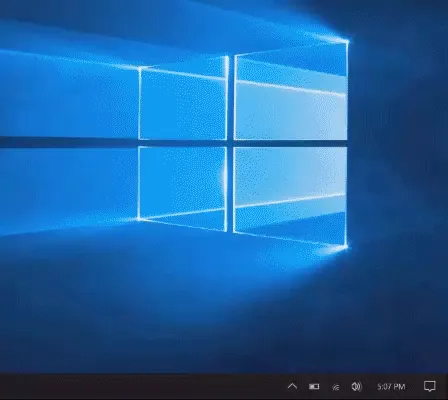
▲操作中心通知全新设计(一),小图标
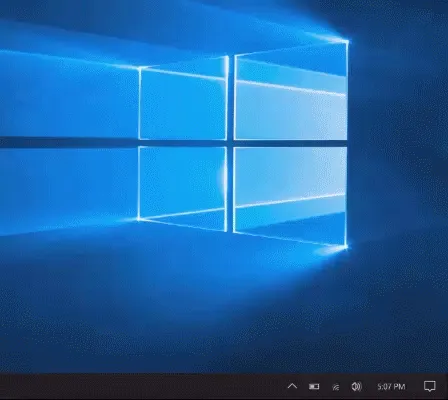
▲操作中心通知全新设计(二),大图标
当有应用消息到来时,用户可选择不弹出传统的通知框,而是在任务栏显示通知消息,避免被打扰。从图中可以看到,通知到来时会在任务栏操作中心图标位置显示该应用的图标,并且会以数字角标的形式展示未读通知数量。两种设计的不同之处在于,应用图标显示的位置和大小不一样。另外,操作中心图标的位置被放到了系统时钟的右边,使用鼠标的用户能够以更快的速度定位。
现在微软将决定权交给Insider用户,根据你自己的喜好对其进行投票。参与方法:打开《反馈中心》,找到“Evolving Action Center’s Entry Point”,完成相应任务即可。过程中你需要完成一份调查问卷。
最新内容
| 手机 |
相关内容

windows10中设置 【Windows10中设
windows10中设置 【Windows10中设置用户账户的方法】,设置,方法,用户账户,点击,控制面板,界面,Win10下设置切换输入法需要打开电脑
wps中切换 | WPS2019切换回WPS2016
wps中切换 【WPS2019切换回WPS2016操作界面】,窗口,文档,操作界面,打开,快捷键,教程,1.WPS2019如何切换回WPS2016操作界面1、电脑上
wps调用上标图标 | 在wps中给文字
wps调用上标图标 【在wps中给文字加右上角标记】,文字,选项,上标,图表,教程,表格,1.在wps中怎样给文字加右上角标记工具:(1)电脑;(2)WPS
wps显示工具栏图标不显示出来 | WP
wps显示工具栏图标不显示出来 【WPS菜单栏隐藏后显示出来】,显示,菜单栏,隐藏,工具栏,图标,教程,1.WPS菜单栏隐藏后怎么显示出来wps
wps操作日期 | 在wps文字中快速输
wps操作日期 【在wps文字中快速输入日期】,日期,输入,表格,文字,快速,怎么在,1.怎么在wps文字中快速输入日期依次单击“插入”菜单,
在wps中直接返回主页 | WPS2019切
在wps中直接返回主页 【WPS2019切换回WPS2016操作界面】,返回,操作界面,退出,左上角,主页,教程,1.WPS2019如何切换回WPS2016操作界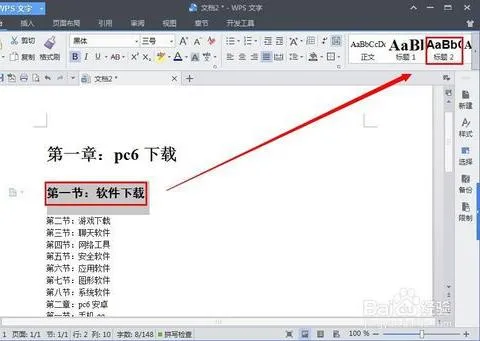
wps生成会员号 | wps快速生成用户
wps生成会员号 【wps快速生成用户名和密码】,生成,用户名,快速,密码,回车,教程,1.wps怎样快速生成用户名和密码一、新建工作簿,在she
在wps上设置a3打印出来 | 在WPS里
在wps上设置a3打印出来 【在WPS里原来设置是A3规格的,要用A4的纸打印出来,要操作】,设置,操作,打开,点击,教程,选择,1.在WPS里原来











